- Връзката с отдалечен работен плот е полезна функция на Windows 10, която ви позволява достъп до различно устройство от вашия собствен компютър.
- За да управлявате друг компютър от разстояние, двете системи трябва да бъдат свързани към Интернет.
- Ако устройството, с което искате да се свържете, не е в същата мрежа като вас, използвайте неговия публичен IP адрес.
- Вграденият инструмент за Windows предлага само основни опции, затова помислете за използването на специален софтуер, който е по-сигурен и е доверен от ИТ специалистите.

- Криптиране на банково ниво и пълна поверителност
- Поддръжка на няколко платформи за всички основни операционни системи
- Бърз и интуитивен трансфер на файлове
- Ниска консумация на честотна лента и бърза реакция на пинг
- Високи честоти на кадрите за улесняване при отстраняване на неизправности
- Вземете Anydesk
Понякога, за да поправите определен компютърен проблем, трябва да осъществите достъп до проблемния компютър дистанционно.
Достъпът до компютър от разстояние не е толкова труден и днес ще ви покажем как да го направите, като използвате връзката с отдалечен работен плот на Windows 10.
Връзката с отдалечен работен плот е полезна функция на Windows, която ви позволява да получите достъп до различен компютър във вашата мрежа или в Интернет от вашия собствен компютър.
Тази функция изисква двата компютъра да бъдат включени и свързани към интернет и ако тези условия са изпълнени, можете да използвате компютъра си за отстраняване на проблеми на всеки друг компютър от разстояние.
С помощта на тази функция ще получите пълен достъп до всички файлове, които се съхраняват на този компютър, и дори ще получите работния плот, за да можете да видите промените в реално време.
Преди да започнем да обясняваме как работи връзката с отдалечен работен плот, нека се запознаем с определена терминология.
Компютър, който се използва за достъп до отдалечен компютър, обикновено се нарича клиент, а отдалеченият компютър се нарича хост.
Ако искате да използвате тази функция, както клиентската, така и хост операционната система трябва да я поддържат родно.
Имайте предвид, че домашните издания на Windows не поддържат тази функция първоначално, следователно може да се наложи да използвате трета страна приложение в такъв случай.
Както вече споменахме, можете да използвате Remote Desktop Connection с компютри, които са в една и съща мрежа.
Но можете също така да се свържете с отдалечения хост, стига хост компютърът да има публичен IP адрес.
Как мога да използвам връзка с отдалечен работен плот?
1. Активирайте отдалечения достъп
- Натиснете Windows Key + S и тип позволи дистанционно.
- Изберете Разрешете отдалечен достъп до вашия компютър от списъка с резултати.
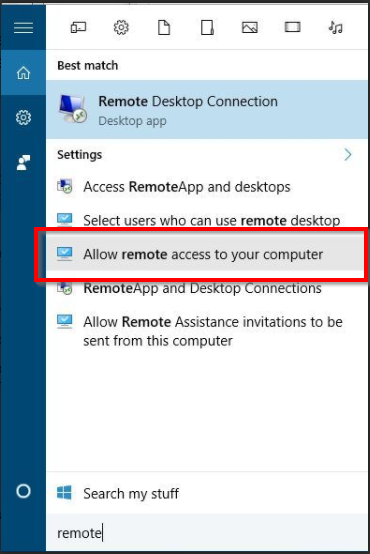
- Сега ще се отвори прозорецът System Properties. Уверете се, че в раздела Отдалечено Разрешаване на връзки за отдалечена помощ с този компютър е активиран.
- Ако желаете, можете да промените Разширените опции и да зададете колко дълго може да продължи поканата за отдалечена помощ.
- Изберете Разрешаване на отдалечени връзки с този компютър. Ако искате допълнителна сигурност, не забравяйте да проверите Разрешаване на връзки само от компютри, работещи с отдалечен работен плот с удостоверяване на мрежово ниво (препоръчително).
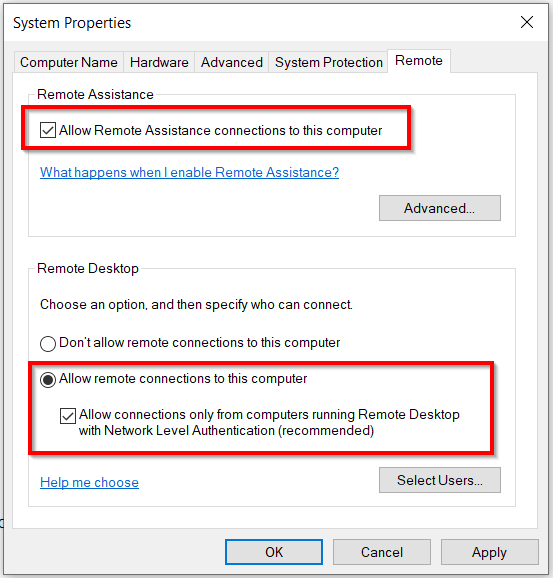
- Имайте предвид, че можете също да зададете кои потребители да имат достъп до вашия компютър. За целта щракнете върху Изберете Потребители бутон.
- Щракнете върху Добавяне бутон, за да добавите още потребители.
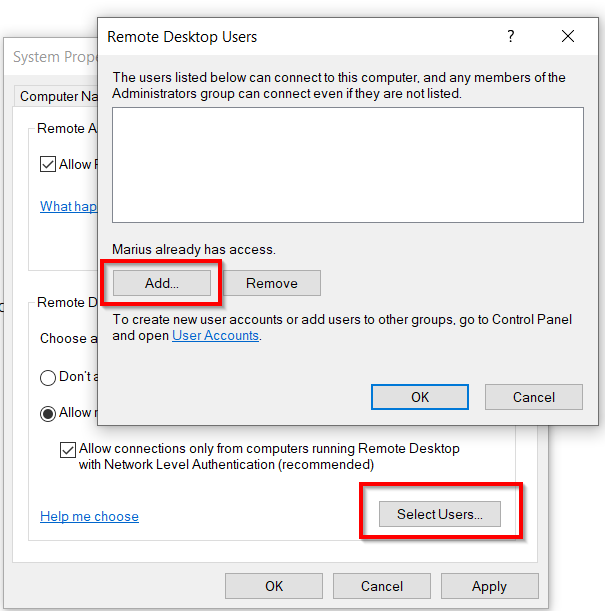
- Сега въведете потребителското име в Въведете имената на обектите, които да изберете и щракнете Проверете имената. Ако този потребител е във вашата мрежа, може да се наложи да въведете и името на компютъра му.
- Като алтернатива можете да щракнете върху Разширено бутон и потърсете потребителя сами. Ако потребителят има акаунт в Microsoft, вместо това можете да използвате неговия имейл адрес.
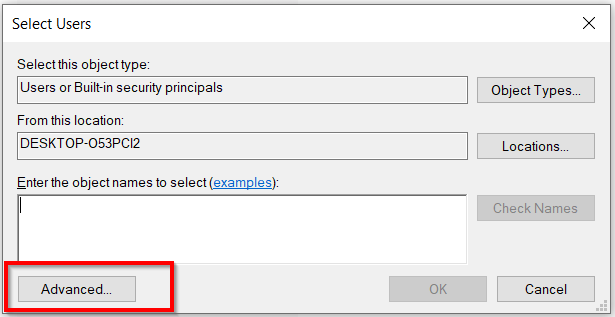
- След като приключите, кликнете Добре.
- Този потребител сега трябва да бъде добавен към списъка с потребители на отдалечен работен плот. Щракнете Добре отново.
Преди да можете да използвате връзка с отдалечен работен плот, трябва да се уверите, че домакин компютърът има активирана връзка с отдалечен работен плот.
След като компютърът-хост активира връзката с отдалечен работен плот, можете да получите достъп до нея от клиент настолен компютър като следвате стъпките по-долу.
2. Как да използвам връзката с отдалечен работен плот
- Натиснете Windows Key + S и въведете дистанционно.
- Избирам Връзка с отдалечен работен плот от менюто.
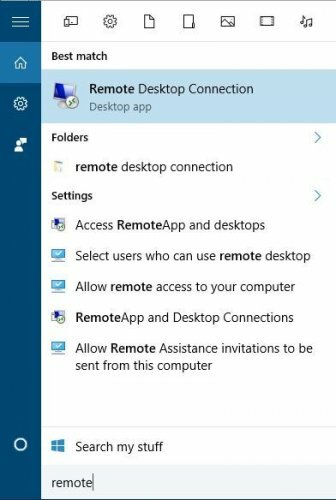
- Щракнете върху Показване на опциите бутон, за да видите разширени настройки.
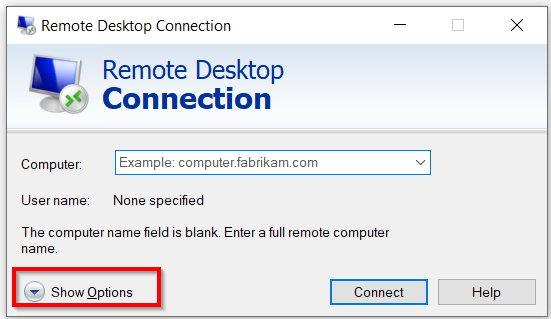
- В Раздел Общи, ще можете да въведете името или IP адрес на компютъра, към който искате да се свържете. Освен това можете също да зададете името на потребителския акаунт, до който искате да осъществите достъп.
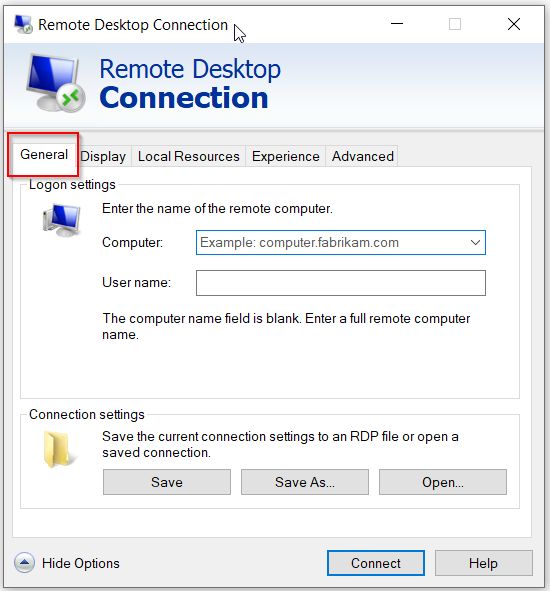
- Използвайки Дисплей можете да промените размера на прозореца на отдалечения работен плот, както и дълбочината на цвета.
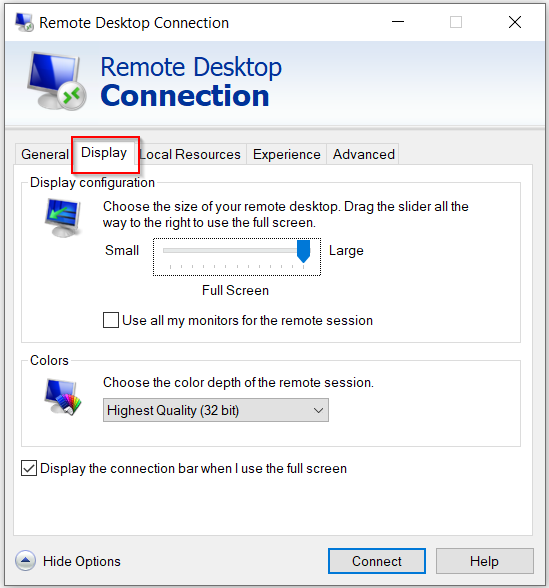
- В Местни ресурси можете да промените начина, по който ще работи дистанционното възпроизвеждане и запис на аудио. Можете също така да промените кога и как ще комбинация от клавиши работа на хост компютъра. И накрая, можете да зададете кои устройства искате да използвате от вашия клиентски компютър.
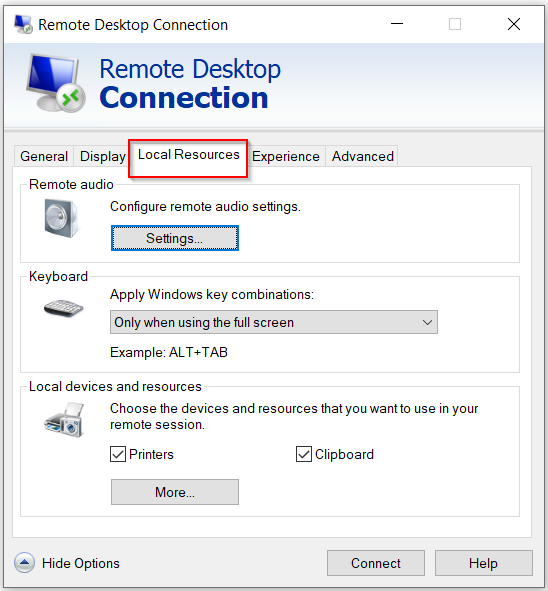
-
Опит Разделът ви позволява да избирате между няколко мрежови профила, за да постигнете най-добра производителност, но можете също да персонализирате кои визуални аспекти искате да използвате по време на отдалечената сесия.
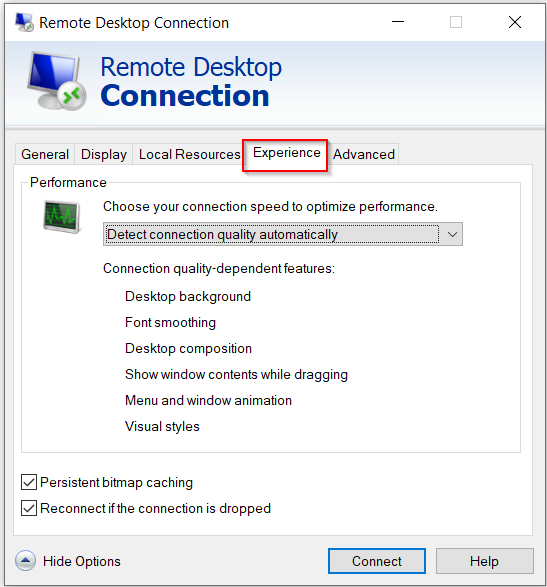
- И накрая, има Разширено раздел. Тук можете да промените как ще реагира вашият компютър, ако удостоверяването на сървъра не успее.
- След като конфигурирате всичко, можете да щракнете върху Свържете бутон.
Имайте предвид, че не е задължително да променяте някоя от тези опции, но ако сте напреднал потребител, може да искате да прецизирате тези настройки, за да постигнете максимални резултати.
Трябва да споменем, че връзката с отдалечен работен плот не е ограничена само до платформата на Windows и можете да се свържете с хост на Windows, като използвате Linux или Mac OS.
Ако тази функция ви се струва малко плашеща или ако вашият хост или клиентски компютър не я поддържа, можете да използвате решения на трети страни за дистанционно свързване с друг компютър.
Препоръчваме да използвате надежден инструмент, който се предлага с подобрени функции за сигурност, за да гарантирате, че достъпът до вашето устройство е само от оторизирани потребители и много други страхотни функции.

AnyDesk
Използвайте инструмент за отдалечен работен плот с много функции като криптирана връзка и технологии TLS.
Връзката с отдалечен работен плот е полезен инструмент за системни администратори, които трябва да отстраняват проблеми дистанционно, но тази функция може да се използва и от по-малко опитни потребители.
Ако обаче искате да намерите повече опции, от които да избирате, просто разгледайте по-отблизо нашата специален списък, включващ най-добрия софтуер за дистанционно управление.
Чувствайте се свободни да ни кажете дали сте успели да се свържете отдалечено с помощта на този инструмент в секциите за коментари по-долу.
често задавани въпроси
Употребата може да го използва, като просто търсите приложението в лентата за търсене на Windows. Ако имате нужда от повече подробности, ние имаме пълно ръководство за това как да използвате връзката с отдалечен работен плот.
Отдалечен работен плот е клиентско приложение, което позволява на потребителите да получат достъп до отдалечен или хостов компютър през Интернет. Ако не се свърже, ето изчерпателно ръководство за отстраняване на връзката с отдалечен работен плот.
Това е основно приложение, създадено за лесна употреба, но не е достатъчно сигурно, за да бъде изложено на интернет. Поради това ви препоръчваме да използвате някое от тези най-добрият софтуер за дистанционно управление за Windows 10.

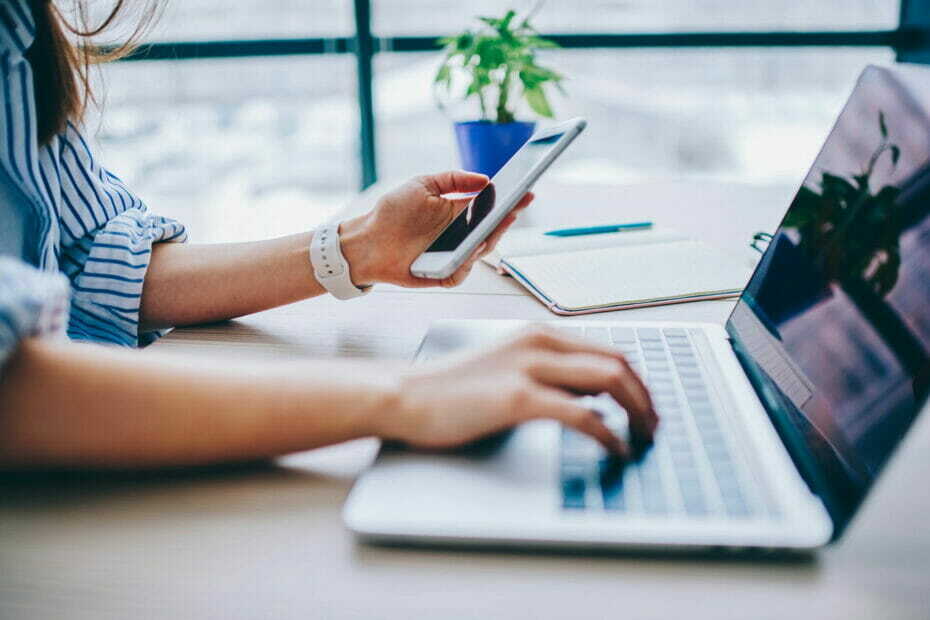
![Грешка при удостоверяване: Заявената функция не се поддържа [FIX]](/f/78c73d27f4b9c695d8d199d00d095a92.jpg?width=300&height=460)